Folgende Themen werden behandelt:
Funktionen zur Verwaltung aktiver Reports stehen an folgenden Stellen zur Verfügung.
| Kommando | Beschreibung | Weitere Informationen siehe: |
|---|---|---|
| Filter | Bereich der aufgelisteten aktiven Reports
eingrenzen.
Anmerkung: |
|
| Ansehen | Den Inhalt des aktiven Reports zum Durchblättern
anzeigen.
Diese Funktion ruft den integrierten Editor auf. |
Aktiven Report mit dem integrierten Editor einsehen |
| Öffnen | Definition für einen aktiven Report ändern. | Attribute eines aktiven Reports ändern |
| Anzeigen | Allgemeine Attribute eines aktiven Reports anzeigen. | Report-Definition eines aktiven Reports zeigen |
| Löschen | Aktiven Report löschen.
Wenn Sie der Eigentümer dieses aktiven Reports sind, wird der Inhalt des aktiven Reports gelöscht. Sind Sie nicht der Eigentümer, wird nur die Verknüpfung zwischen dem aktiven Report und Ihrer Benutzerkennung gelöscht. |
Aktiven Report löschen |
| Archivieren | Aktiven Report zum Archivieren markieren oder
die Markierung zurücksetzen.
Wenn der Archivierungslauf das nächste Mal aktiv ist, kopiert er den Inhalt des aktiven Reports auf ein Speichermedium (Magnetband). Der Report kann dann später wieder eingelesen werden. |
Aktiven Report archivieren |
| Reaktivieren | Archivierten Report reaktivieren. | Aktiven Report reaktivieren |
| Aktiven Report drucken. | Aktiven Report drucken | |
| Druck bestätigen | Drucken eines aktiven Reports bestätigen. | Druck eines aktiven Reports bestätigen |
| Definition zeigen | Die vollständige Report-Definition für den aktiven Report anzeigen. | Definition eines aktiven Reports anzeigen |
| Verteilen | Einen aktiven Report an einen weiteren Benutzer
schicken.
Der aktive Report wird im Fach #Listeneingang des Benutzers abgelegt. Ein Fenster erscheint, in dem Sie die Benutzerkennung eingeben müssen. |
Aktiven Report verteilen |
| Bündeln | Den aktiven Report einem aktiven Bündel ablegen, das den Status "Offen" hat. | Aktiven Report in Bündel ablegen |
| Ablegen | Einen im aktuellen Fach abgelegten aktiven
Report in einem anderen Fach ablegen.
Anmerkung: |
Aktiven Report in ein anderes Fach ablegen |
| Spool | Spool-Attribute für den aktiven Report anzeigen. | Spool-Attribute eines aktiven Reports anzeigen |
| Verteiler anzeigen | Mit dem aktiven Report verknüpfte Benutzer auflisten (Benutzer im Verteiler und andere Benutzer). | Verteiler eines aktiven Reports anzeigen |
| XRef | Zeigt eine Liste aller Bündel an, in denen ein aktiver Report enthalten ist. | Querverweis-Informationen für einen aktiven Report anzeigen |
![]() Um alle aktiven Reports für einen Report aufzulisten:
Um alle aktiven Reports für einen Report aufzulisten:
Markieren Sie Pflegefunktionen > Reports im Objekt-Arbeitsbereich.
Markieren Sie im Objekt-Arbeitsbereich einen Report, der erweitert werden kann, d.h., vor dem ein Plus-Zeichen [+] angezeigt wird
Rufen Sie das Kontextmenü auf, und wählen Sie .
Die Liste der aktiven Reports erscheint im Inhaltsbereich (Beispiel).

| Spalte | Beschreibung | |
|---|---|---|
| Erzeugt | Datum und Uhrzeit, wann der aktive Report erstellt wurde. | |
| Laufnummer | Interne Folgenummer des aktiven Reports. | |
| Zeilen | Anzahl der Zeilen im aktiven Report. | |
| Kbytes | Bei einem binären Report die Reportgröße in KB. | |
| Archiv. | Archivierungsstatus des aktiven Reports: | |
| Archiviert | Aktiver Report wurde archiviert. | |
| Markiert | Aktiver Report ist zum Archivieren markiert. | |
| Reaktiv. | Reaktivierungsstatus des aktiven Reports: | |
| Reaktiviert | Aktiver Report wurde reaktiviert. | |
| Reaktivierung in Con-nect | Aktiver Report ist zur Reaktivierung in Con-nect markiert. | |
| Reaktivierung in NOM DB | Aktiver Report ist zur Reaktivierung in der Entire Output Management-(NOM-)Datenbank markiert. | |
| Reaktivierung in JES-Spool | Aktiver Report ist zur Reaktivierung in der JES-Spool markiert. | |
| Speicherort | Speicherort des aktiven Reports: Con-nect, NOM-Datenbank, JES-Spool oder Archiv. | |
| Rep.Verfalldatum | Verfalldatum des Reports. Der aktive Report steht bis zu diesem Datum online zur Verfügung. | |
| Arch.Verfalldatum | Verfalldatum der Archivierung. Der aktive Report verbleibt bis zu diesem Datum im Archiv. | |
| Reakt.Verfalldatum | Verfalldatum der Reaktivierung. Wenn der aktive Report aus dem Archiv reaktiviert wurde, steht die erzeugte Kopie bis zu diesem Datum online zur Verfügung. | |
| Bemerkung | Zeigt folgendes an: | |
| Bestätigen | Das Drucken des aktiven Reports muss noch bestätigt werden. | |
| Bestätigt | Das Drucken des aktiven Reports wurde bereits bestätigt. | |
| Beschreibung | Kurzbeschreibung des aktiven Reports. | |
| Eigentümer | "Source"/"Sender", falls der aktive
Report von der Open Print Option (OPO) erzeugt wurde.
"Source" ist der PC-Name des OPO-Benutzers bzw. falls der Benutzer angemeldet ist, der Domain-Name. "Sender" ist die Benutzerkennung des OPO-Benutzers. |
|
Sie können den Inhalt der Liste der aktiven Reports nach den von Ihnen gewünschten Auswahlkriterien filtern. Dazu haben folgende Möglichkeiten:
![]() 1. Aktive Reports nach Auswahlkriterien direkt aus dem
Verzeichnisbaum heraus auflisten:
1. Aktive Reports nach Auswahlkriterien direkt aus dem
Verzeichnisbaum heraus auflisten:
Markieren Sie Pflegefunktionen > Reports im Objekt-Arbeitsbereich.
Markieren Sie im Objekt-Arbeitsbereich einen Report, der erweitert werden kann, d.h., vor dem ein Plus-Zeichen [+] steht.
Rufen Sie das Kontextmenü auf, und wählen Sie .
Das Dialogfenster Aktive Reports filtern erscheint.
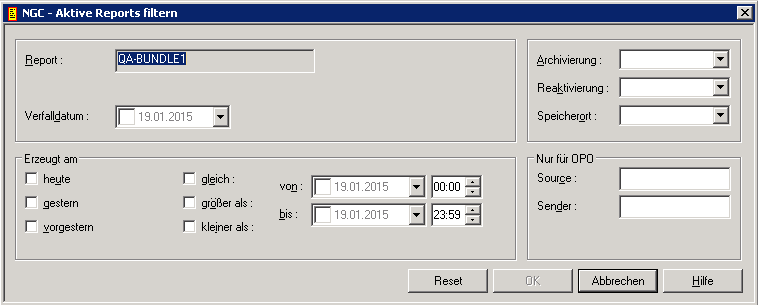
Geben Sie Ihre Auswahlkriterien für die aktiven Reports ein.
| Feld | Beschreibung | |
|---|---|---|
| Archivierung | Wählen Sie den Archivierungsstatus des aktiven Reports: | |
| Archiviert | Aktiver Report wurde archiviert. | |
| Markiert | Aktiver Report ist zum Archivieren markiert. | |
| Reaktivierung | Wählen Sie den Reaktivierungsstatus des aktiven Reports: | |
| Reaktiviert | Aktiver Report wurde reaktiviert. | |
| Reaktivieren in Con-nect | Aktiver Report ist zur Reaktivierung in Con-nect markiert. | |
| Reaktivieren in NOM DB | Aktiver Report ist zur Reaktivierung in der Entire Output Management-(NOM-)Datenbank markiert. | |
| Reaktivieren in JES-Spool | Aktiver Report ist zur Reaktivierung in der JES-Spool markiert. | |
| Speicherort | Wählen Sie den Speicherort für den aktiven Report aus: Con-nect, NOM-Datenbank, JES-Spool oder Archiv. | |
| Erzeugt am | Sie können aktive Reports
anhand ihres Erstellungsdatums auswählen:
|
|
| Verfalldatum | Geben Sie das Verfalldatum für den aktiven Report an. | |
| Nur für OPO | Wenn Sie die Reports selektieren möchten, die von der Open Print Option (OPO) erzeugt wurden, geben Sie in den Feldern dieser Gruppe die Auswahlkriterien ein. | |
| Source | Wählen Sie die OPO Source für den aktiven Report. | |
| Sender | Wählen Sie den OPO Sender für den aktiven Report. | |
Wählen Sie , um die Auswahl zu bestätigen.
Wenn Sie jetzt die Liste der aktiven Reports aufrufen, enthält sie nur die aktiven Reports, die Ihre Auswahlkriterien erfüllen.
![]() 2. Aktive Reports nach Auswahlkriterien innerhalb der Liste der
aktiven Reports filtern:
2. Aktive Reports nach Auswahlkriterien innerhalb der Liste der
aktiven Reports filtern:
Rufen Sie in der Liste der aktiven Reports das Kontextmenü auf, und wählen Sie .
Das Dialogfenster Aktive Reports filtern erscheint (s.o.).
Geben Sie Ihre Auswahlkriterien für die aktiven Reports ein. Die Felder sind weiter unten beschrieben.
Wählen Sie .
Wenn Sie jetzt die Liste der aktiven Reports aufrufen, enthält sie nur die aktiven Reports, die Ihre Auswahlkriterien erfüllen.
![]() Um einen aktiven Report mit dem integrierten Editor einzusehen:
Um einen aktiven Report mit dem integrierten Editor einzusehen:
Markieren Sie den gewünschten aktiven Report in der Liste der aktiven Reports.
Rufen Sie das Kontextmenü auf, und wählen Sie .
Das Fenster zum Einsehen erscheint für den ausgewählten aktiven Report (Beispiel):
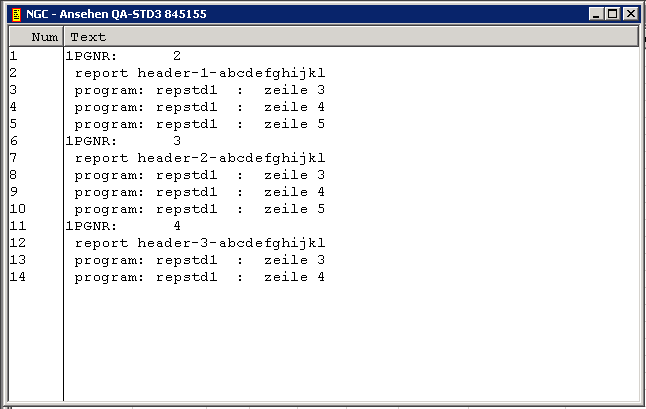
Rufen Sie das Kontextmenü auf, um eine Liste der verfügbaren Kommandos anzuzeigen.
| Kommando | Tastenkombination | Beschreibung |
|---|---|---|
| Kopieren | Strg+C | Eine Zeile des aktiven Reports in die Zwischenablage kopieren. |
| Umgekehrte Reihenfolge | Strg+R | Den Inhalt des aktiven Reports in umgekehrter Reihenfolge anzeigen (mit aufsteigenden bzw. absteigenden Zeilennummern). |
| Wiederherstellen | F5 | Inhalt des aktiven Reports wiederherstellen. |
| Suchen ... | Strg+F | Inhalt des aktiven Reports nach einer Zeichenkette durchsuchen. |
| Suche Nächstes | F3 | Nach der gleichen Zeichenkette weitersuchen. |
| Gehe zu ... | Strg+G | In eine bestimmte Zeile springen. |
| Strg+P | Aktiven Report drucken. |
Diese Funktion zeigt die Report-Definition an, aus der der aktive Report generiert wurde.
![]() Um die Report-Definition eines aktiven Reports anzuzeigen:
Um die Report-Definition eines aktiven Reports anzuzeigen:
Markieren Sie den gewünschten aktiven Report in der Liste der aktiven Reports.
Rufen Sie das Kontextmenü auf, und wählen Sie .
Der aktive Report wird angezeigt. Eine Beschreibung der Felder finden Sie unter Aktiven Report ändern. Alle Felder sind Ausgabefelder.
![]() Um Attribute eines aktiven Reports zu ändern:
Um Attribute eines aktiven Reports zu ändern:
Markieren Sie den gewünschten aktiven Report in der Liste der aktiven Reports.
Rufen Sie das Kontextmenü auf, und wählen Sie .
Der aktive Report wird angezeigt (Beispiel):
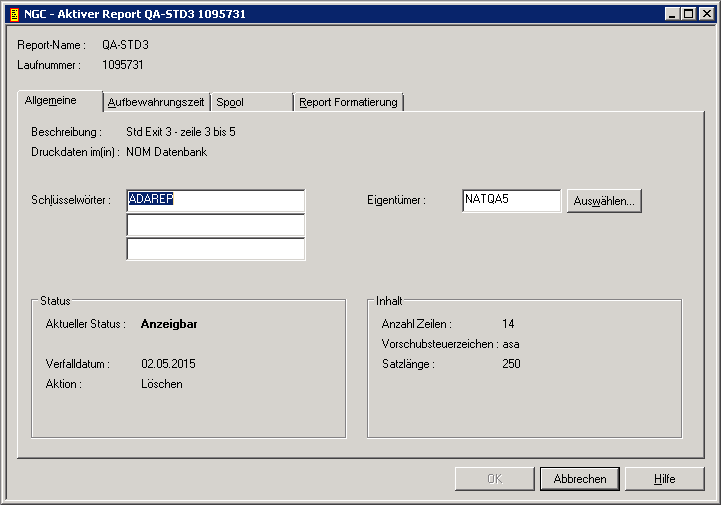
Der Dialog enthält die Register: Allgemeine, Aufbewahrungszeit, Spool und Report-Formatierung.
Wählen Sie das entsprechende Register, um das gewünschte Attribut zu ändern.
Wählen Sie , um die Änderung(en) zu speichern.
| Feld | Beschreibung | |||
|---|---|---|---|---|
| Report-Name | Name des aktiven Reports. | |||
| Laufnummer | Eindeutige, interne Kennung des aktiven Reports. | |||
| Beschreibung | Kurze Beschreibung des aktiven Reports. | |||
| Speicherort | Der aktuelle Speicherort für
den aktiven Report.
|
|||
| Schlüsselwörter | Geben Sie bis zu 3 Schlüsselwörter ein, die Ihnen später die Auswahl von Reports erleichtern werden. | |||
| Eigentümer | Der Monitor übernimmt die Benutzerkennung des Haupteigentümers, um Druckjobs für die Reports zu starten, die automatisch gedruckt werden sollen. Dieses Feld wird mit der Benutzerkennung der Person initialisiert, die die Report-Definition erstellt hat. Sie können eine andere Benutzerkennung eingeben. Benutzen Sie dazu die Schaltfläche rechts von diesem Feld. | |||
| Status | Aktueller Status | Der Status, den der aktive Report zurzeit hat. Dies kann ein Hautstatus (siehe Status eines aktiven Reports) oder ein Zwischenstatus sein, wenn der aktive Report zum Verschieben in das Archiv oder zum Reaktivieren markiert wurde. | ||
| Verfalldatum | Das Verfalldatum, das für den aktuellen Status gilt. | |||
| Aktion | Die Aktion (z.B. Löschen), die ausgeführt wird, wenn das Verfalldatum erreicht worden ist. | |||
| Inhalt | Anzahl Zeilen | Anzahl der Zeilen, die in dem aktiven Report enthalten sind, bzw. bei einem binären Report die Reportgröße in KB. | ||
| Vorschubsteuerzeichen | Entweder ASA, MACHINE, EBCDIC, BINARY. | |||
| Satzlänge | Maximale Anzahl Zeichen (Bytes) im Datensatz. | |||
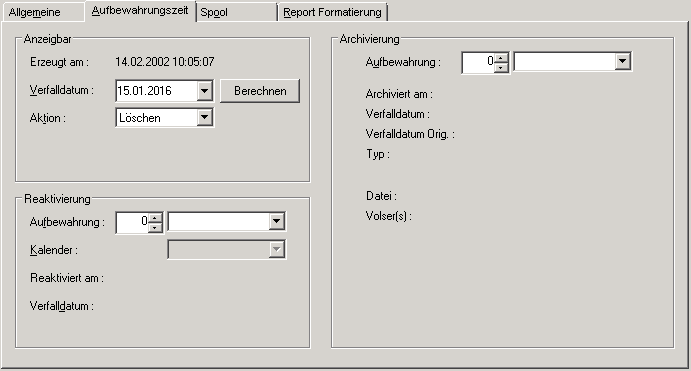
Die Registerkarte Aufbewahrungszeit enthält folgende Felder:
| Feld | Beschreibung | |||
|---|---|---|---|---|
| Anzeigbar | Erzeugt am | Datum und Uhrzeit der Erstellung des aktiven Reports. | ||
| Verfalldatum | Wenn der Report den Status
"Anzeigbar" hat, können Sie das Verfalldatum für diesen Status
ändern. Der Inhalt des aktiven Reports steht bis zu dem von Ihnen hier
angegebenen Datum online zur Verfügung.
Weitere Informationen siehe Verfalldatum berechnen. |
|||
| Aktion | Mögliche Werte:
|
|||
| Reaktivierung Aufbewahrungszeit | Geben Sie an, wie lange der Inhalt eines reaktivierten aktiven Reports online zum Einsehen und Drucken zur Verfügung stehen soll. Wenn diese Zeitspanne abläuft, wird diese "Kopie" des archivierten Reports automatisch gelöscht. | |||
| Anzahl | Geben Sie die Anzahl der
Arbeitstage, absoluten Tage, Wochen oder Monate ein, wie lange der Report
online zur Verfügung stehen soll. Wenn Sie "Arbeitstage" angeben,
müssen Sie den Namen eines Kalenders in das Feld
eingeben, um nur Arbeitstage zu
berücksichtigen.
Die Voreinstellung ist die vom Systemadministrator definierte, systemweit gültige Zeitspanne. |
|||
| Einheit | Wählen Sie eine Einheit für
die Anzahl. Mögliche Werte:
|
|||
| Kalender | Wenn Sie
"Arbeitstage" als Einheit für die Aufbewahrungszeit angegeben
haben, wählen Sie einen Kalender im Dropdown-Listenfeld.
Anmerkung: |
|||
| Reaktiviert am | Datum und Uhrzeit der Reaktivierung des Reports. | |||
| Verfalldatum | Wenn der Report den Status "Reaktiviert" hat, können Sie das Verfalldatum für diesen Status ändern. Die reaktivierte "Kopie" des Inhalts des aktiven Reports steht bis zu diesem Datum zur Verfügung. | |||
| Archivierung Aufbewahrungszeit | Geben Sie an, wie lange der aktive Report im Archiv aufbewahrt werden soll. Wenn diese Zeitspanne abläuft, wird der aktive Report aus der Archivdatei gelöscht. Ein aktiver Report kann archiviert werden, egal wo er gespeichert ist. | |||
| Anzahl | Geben Sie die Anzahl der Tage, Wochen, Monate oder Jahre ein, wie lange der aktive Report im Archiv aufbewahrt werden soll. | |||
| Einheit | Wählen Sie eine Einheit für
die Anzahl. Mögliche Werte:
|
|||
| Archiviert am | Datum und Uhrzeit der Archivierung des Reports. | |||
| Verfalldatum | Der aktive Report wird bis zu diesem Datum im Archiv aufbewahrt. | |||
| Verfalldatum Orig. | Ursprüngliches Verfalldatum. Falls das Verfalldatum geändert wurde, wird hier das ursprüngliche Datum angezeigt. | |||
| Typ | Wenn der Report in einem benutzerdefinierten Archiv archiviert werden soll, wird hier die Nummer des erforderlichen Archivtyps angezeigt. Wenn dieses Feld leer ist, oder wenn es eine "0" enthält, wird der Report in einer standardmäßigen Entire Output Management-Archivdatei archiviert. | |||
| Datei | Der Name der Datei, in der der aktive Report archiviert wurde. | |||
| Volser(s) | Nummer des Datenträgers (Volume Serial Number) des Archivs, das den aktiven Report enthält. | |||
![]() Um ein neues Verfalldatum zu berechnen:
Um ein neues Verfalldatum zu berechnen:
Wählen Sie auf der Registerkarte Aufbewahrungszeit im Bereich Anzeigbar rechts neben dem Feld Verfalldatum die Schaltfläche .
Das Fenster Verfalldatum berechnen erscheint (Beispiel):

Sie können folgende Angaben machen:
| Feld | Beschreibung |
|---|---|
| Aufbewahrung | Geben Sie die Anzahl der Tage, Wochen oder Monate ein, wie lange der aktive Report ab dem aktuellen Datum anzeigbar sein soll. |
| (Einheit) | Wählen Sie im ausklappbaren Listenfeld eine
Einheit für die Anzahl. Mögliche Werte:
|
| Kalender | Wenn Sie "Arbeitstage" als Einheit angegeben haben, wählen Sie im ausklappbaren Listenfeld einen Kalender. |
| Verfalldatum | Ausgabefeld: Das berechnete, neue Verfalldatum. |
Wählen Sie , um die Angaben zu bestätigen.
Das Fenster schließt sich und das berechnete, neue Datum wird im Feld Verfalldatum auf der Registerkarte Aufbewahrungszeit angezeigt.
Siehe Beschreibung der Felder unter Attribute eines Reports definieren, im entsprechenden Abschnitt zur Report-Identifikation.
Siehe Beschreibung der Felder im Abschnitt Attribute eines Reports definieren, Report-Formatierungsattribute.
![]() Um einen aktiven Report zu löschen:
Um einen aktiven Report zu löschen:
Markieren Sie den zu löschenden aktiven Report in der Liste der aktiven Reports.
Rufen Sie das Kontextmenü auf, und wählen Sie .
Ein Dialogfenster erscheint mit der Aufforderung, das Löschen zu bestätigen.
Wählen Sie , um den aktiven Report zu löschen.
Oder:
Wählen Sie , um den Vorgang
abzubrechen.
Diese Funktion markiert einen aktiven Report zum Archivieren bzw. setzt die Markierung zur Archivierung zurück. Ein zur Archivierung markierter, aktiver Report wird das nächste Mal archiviert, wenn der Aktivierungs-Task aktiv ist.
![]() Um einen aktiven Report zur Archivierung zu markieren:
Um einen aktiven Report zur Archivierung zu markieren:
Markieren Sie in der Liste der aktiven Reports den gewünschten aktiven Report, der noch nicht archiviert wurde.
Rufen Sie das Kontextmenü auf, und wählen Sie das Kommando .
Der ausgewählte aktive Report erscheint in der Spalte der Liste der aktiven Reports als "markiert". Dies zeigt an, dass er zum Archivieren markiert ist.
![]() Um die Archivierungsmarke für einen aktiven Report
zurückzusetzen:
Um die Archivierungsmarke für einen aktiven Report
zurückzusetzen:
Markieren Sie einen aktiven Report in der Liste der aktiven Reports, der zum Archivieren markiert wurde.
Rufen Sie das Kontextmenü auf, und wählen Sie das Kommando .
In der Spalte der Liste der aktiven Reports erscheint das Wort "Markiert" nicht mehr bei dem ausgewählten aktiven Report.
Diese Funktion markiert einen archivierten aktiven Report zur Reaktivierung bzw. setzt die Markierung zurück. Ein zur Reaktivierung markierter aktiver Report wird das nächste Mal reaktiviert, wenn der Reaktivierungs-Task aktiv ist. Der Report erscheint wieder in der Liste der aktiven Reports.
![]() Um einen aktiven Report zur Reaktivierung zu markieren:
Um einen aktiven Report zur Reaktivierung zu markieren:
Markieren Sie in der Liste der aktiven Reports den archivierten aktiven Report, der reaktiviert werden soll.
Rufen Sie das Kontextmenü auf, und wählen Sie das Kommando .
Das Dialogfenster Aktiven Report reaktivieren erscheint (Beispiel):
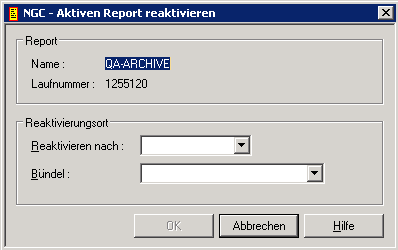
Folgende Eingaben sind möglich:
| Feld | Erklärung |
|---|---|
| Reaktivieren nach | Sie können einen Speicherort für den reaktivierten Report auszuwählen: Entire Output Management-Datenbank (NOM-Datenbank) oder JES-Spool. |
| Bündel | Wenn Sie den Namen eines Bündels eingeben,
wird der Report einem offenen aktiven Bündel zum Reaktivierungszeitpunkt
hinzugefügt.
Wenn es kein offenes aktives Bündel gibt, wird eines erstellt, wenn ein Master-Bündel mit demselben Namen vorhanden ist. Wenn es unter den bestehenden Bündeln kein Master-Bündel gibt, erscheint eine Fehlermeldung. |
Wählen Sie , um den aktiven Report zur Reaktivierung zu markieren.
Sie sehen anschließend die Reaktivierungsmarkierung in der Liste der Reports. Beim nächsten Reaktivierungslauf wird die Reaktivierung aller markierten Reports durchgeführt.
![]() Um die Reaktivierungsmarkierung für einen aktiven Report
zurückzusetzen:
Um die Reaktivierungsmarkierung für einen aktiven Report
zurückzusetzen:
Markieren Sie in der Liste der aktiven Reports den zur Reaktivierung gekennzeichneten aktiven Report.
Rufen Sie das Kontextmenü auf, und wählen Sie das Kommando .
Der Speicherort für die Reaktivierung (z.B. Reakt. in NOM) erscheint nicht mehr in der Spalte der Liste der aktiven Reports für den ausgewählten aktiven Report.
![]() Um einen aktiven Report zu drucken:
Um einen aktiven Report zu drucken:
Markieren Sie den zu druckenden (nicht archivierten) aktiven Report in der Liste der aktiven Reports.
Rufen Sie das Kontextmenü auf, und wählen Sie das Kommando .
Das Dialogfenster Aktiven Report drucken erscheint.

Wählen Sie die Schaltfläche rechts vom Feld , um eine Liste der Drucker anzuzeigen.
Markieren Sie in der Liste einen Drucker, und bestätigen Sie mit der Schaltfläche .
Der Name des ausgewählten Druckers erscheint im Feld des Dialogfensters Aktiven Report drucken.
Geben Sie im Feld Exemplare die Anzahl der zu druckenden Exemplare an.
Markieren Sie das Feld Druckauftrag halten, falls Sie den Druckauftrag in den Status "Gehalten" setzen wollen.
Wählen Sie die Schaltfläche , um den aktiven Report auf dem ausgewählten Drucker zu drucken.
Eine Nachricht bestätigt, dass der Report in die Druckerwarteschlange aufgenommen wurde.
Diese Funktion gibt einen aktiven Report zum Drucken frei. Der Report bleibt in der Warteschlange der Druckaufträge. Er wird erst dann gedruckt, wenn alle Ziel-Benutzer dies bestätigt haben.
Dazu muss in den Attributen eines Reports im Feld Gehalten die Option Alle Benutzer bestätigen eingestellt sein, siehe Angaben zum Drucken definieren. Alle Benutzer im Verteiler erhalten dann eine Nachricht, mit der sie aufgefordert werden, das Drucken des Reports manuell zu bestätigen. Nachdem alle Benutzer bestätigt haben, wird der Report automatisch zum Drucken freigegeben.
![]() Um das Drucken für einen aktiven Report zu bestätigen:
Um das Drucken für einen aktiven Report zu bestätigen:
Markieren Sie in der Liste der aktiven Reports den entsprechenden aktiven Report.
Rufen Sie das Kontextmenü auf, und wählen Sie das Kommando .
Wenn alle Benutzer bestätigt haben, wird der Report gedruckt.
Diese Funktion zeigt die Report-Definition an, die den aktiven Report erzeugt hat.
![]() Um die Definition anzuzeigen, die einen aktiven Report erzeugt
hat:
Um die Definition anzuzeigen, die einen aktiven Report erzeugt
hat:
Markieren Sie den gewünschten aktiven Report in der Liste der aktiven Reports.
Rufen Sie das Kontextmenü auf, und wählen Sie das Kommando .
Die allgemeinen Attribute der Report-Definition werden angezeigt (Beispiel):
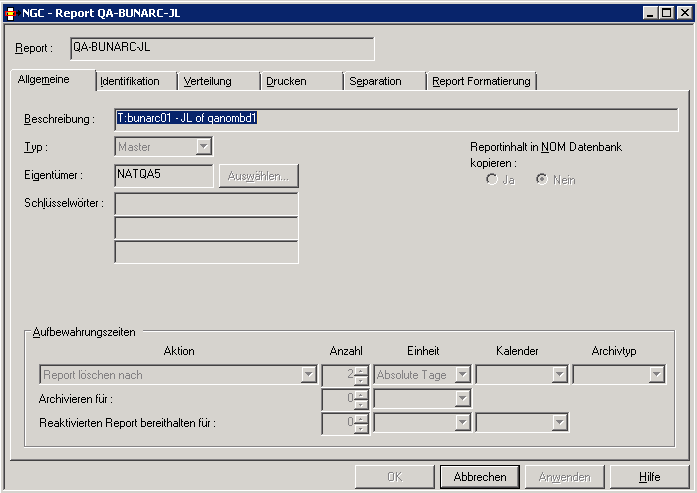
Alle Felder sind Ausgabefelder. Die Register und die einzelnen Felder sind unter Attribute eines Reports definieren beschrieben.
Diese Funktion verteilt einen aktiven Report an einen Benutzer oder Verteiler, der bei den Angaben zur Verteilung (Verteilungsattribute) für den Report nicht definiert ist.
![]() Um einen aktiven Report an einen Benutzer oder einen Verteiler zu
verteilen:
Um einen aktiven Report an einen Benutzer oder einen Verteiler zu
verteilen:
Markieren Sie den gewünschten aktiven Report in der Liste der aktiven Reports.
Rufen Sie das Kontextmenü auf, und wählen Sie das Kommando .
Das Dialogfenster Aktiven Report verteilen erscheint.
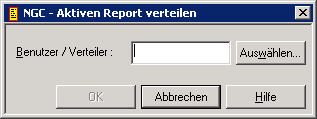
Benutzen Sie die Schaltfläche rechts vom Feld , um aus der Liste Benutzer/Verteiler auswählen einen Benutzer bzw. einen Verteiler auszuwählen.
Wenn Sie Ihre Auswahl getroffen haben, erscheint die Benutzerkennung oder der Name des Verteilers im Feld .
Wählen Sie , um den aktiven Report an den ausgewählten Benutzer bzw. Verteiler zu verteilen.
Diese Funktion nimmt einen aktiven Report für einen einmaligen Verteilungsvorgang in ein offenes Bündel auf. Sie steht an mehreren Stellen in den Pflegefunktionen (Reports) und Kontroll-Funktionen (Fächer) zur Verfügung.
![]() Um einen aktiven Report in ein offenes aktives Bündel
aufzunehmen:
Um einen aktiven Report in ein offenes aktives Bündel
aufzunehmen:
Markieren Sie Pflegefunktionen > Reports im Objekt-Arbeitsbereich.
Markieren Sie im Objekt-Arbeitsbereich einen Report, der erweitert werden kann, d.h., vor dem ein Plus-Zeichen [+] angezeigt wird.
Rufen Sie das Kontextmenü auf, und wählen Sie .
Markieren Sie den gewünschten aktiven Report in der Liste der aktiven Reports.
Oder:
Markieren Sie im Objekt-Arbeitsbereich Kontrollfunktionen
> Fächer > Fach-Name > Aktive Reports >
Alle. Markieren Sie den gewünschten aktiven Report.
Oder:
Markieren Sie im Objekt-Arbeitsbereich Kontrollfunktionen
> Fächer > Fach-Name > Aktive Reports >
Anzeigbare. Markieren Sie den gewünschten aktiven Report.
Rufen Sie das Kontextmenü auf, und wählen Sie das Kommando .
Das Dialogfenster Report in Bündel ablegen erscheint (Beispiel):
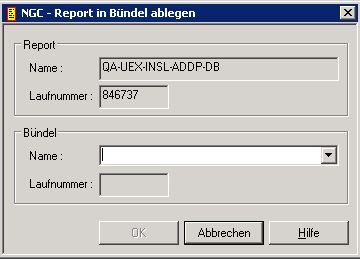
Benutzen Sie das Listenfeld rechts vom Feld , um ein aktives Bündel auszuwählen.
Wählen Sie .
Der markierte aktive Report wird in das ausgewählte aktive Bündel eingefügt.
![]() Um die Spool-Attribute eines aktiven Reports anzuzeigen:
Um die Spool-Attribute eines aktiven Reports anzuzeigen:
Markieren Sie den gewünschten aktiven Report in der Liste der aktiven Reports.
Rufen Sie das Kontextmenü auf, und wählen Sie das Kommando .
Die Spool-Attribute des aktiven Reports werden angezeigt (Beispiel):
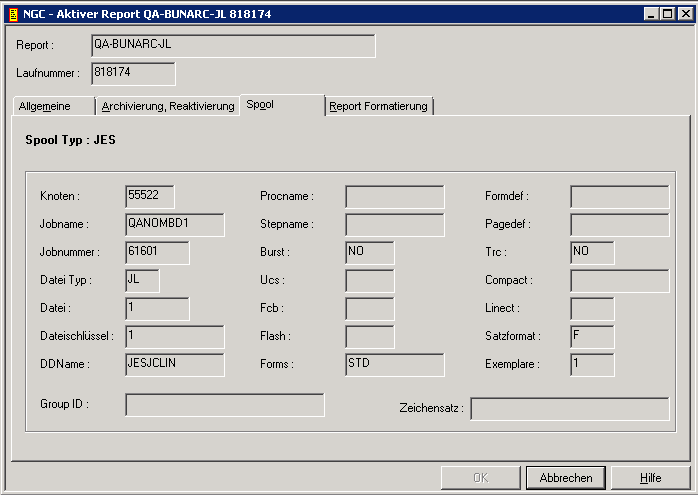
Die Attribute, die auf den Registerkarten angezeigt werden, sind unter Attribute eines Reports definieren beschrieben.
Diese Funktion listet alle Benutzer auf, an die ein aktiver Report verteilt wird.
![]() Um alle mit einem aktiven Report verknüpften Benutzer
aufzulisten:
Um alle mit einem aktiven Report verknüpften Benutzer
aufzulisten:
Markieren Sie den gewünschten aktiven Report in der Liste der aktiven Reports.
Rufen Sie das Kontextmenü auf, und wählen Sie das Kommando .
Es erscheint eine Liste aller Benutzer, an die der aktive Report verteilt wird (Beispiel):

Diese Funktion zeigt eine Liste aller Bündel an, in denen ein aktiver Report enthalten ist.
![]() Um Querverweis-Informationen für einen aktiven Report
anzuzeigen:
Um Querverweis-Informationen für einen aktiven Report
anzuzeigen:
Markieren Sie den gewünschten aktiven Report in der Liste der aktiven Reports.
Rufen Sie das Kontextmenü auf, und wählen Sie das Kommando .
Eine Liste aller Bündel, in denen der Report enthalten ist, wird angezeigt (Beispiel):
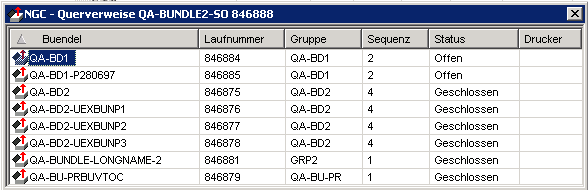
Zu jedem Bündel werden folgende Informationen angezeigt:
| Feld | Erklärung |
|---|---|
| Bündel | Name des aktiven Bündels, in dem der aktive Report enthalten ist. |
| Laufnummer | Interne Nummer zur Identifikation des Reports. |
| Gruppe | Gruppenname, der dem Report im Bündel zugewiesen ist. |
| Sequenz | Laufende Nummer, die dem Report im Bündel zugewiesen ist. |
| Status | Status des Bündels. |
| Drucker | Logischer Drucker, der dem Report im Bündel zugewiesen ist. |